- विंडोज 11 बहुत सारे उच्च-रिज़ॉल्यूशन ग्राफिक्स, नए यूजर इंटरफेस प्रभाव और कई अन्य सुधारों के साथ आता है जो प्रोसेसर-गहन हैं।
- वाई-फाई जैसी पृष्ठभूमि प्रक्रियाएं भी हैं जो उपयोग में न होने पर भी लगातार चालू रहती हैं जिससे आपकी बैटरी खत्म हो जाती है।
- अपने पीसी की बैटरी से कुछ अतिरिक्त रन टाइम निकालने के लिए आप इन सेटिंग्स को आसानी से बदल सकते हैं।
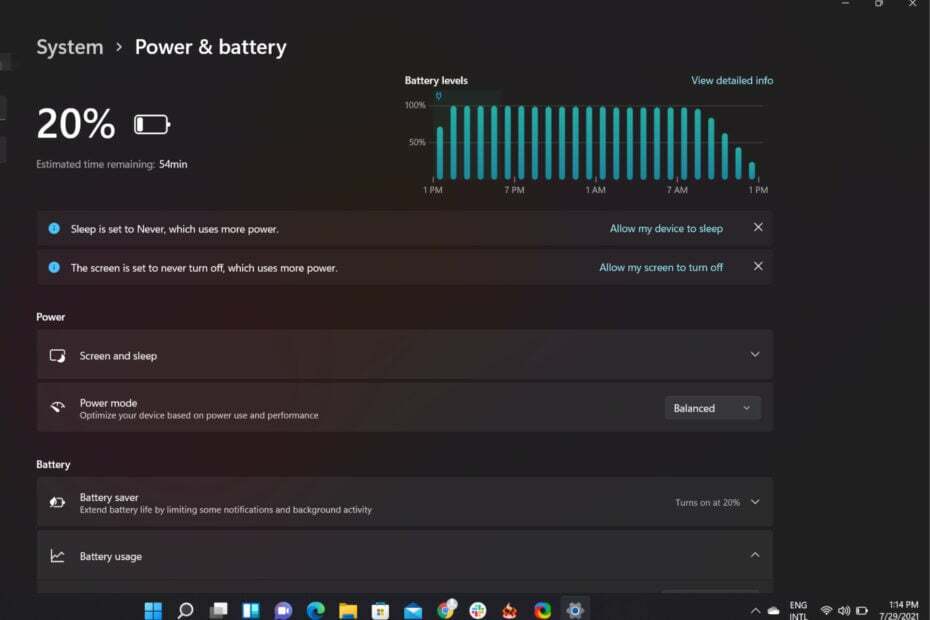
एक्सडाउनलोड फ़ाइल पर क्लिक करके स्थापित करें
यह सॉफ़्टवेयर सामान्य कंप्यूटर त्रुटियों की मरम्मत करेगा, आपको फ़ाइल हानि, मैलवेयर, हार्डवेयर विफलता से बचाएगा और अधिकतम प्रदर्शन के लिए आपके पीसी को अनुकूलित करेगा। पीसी की समस्याओं को ठीक करें और 3 आसान चरणों में अभी वायरस निकालें:
- रेस्टोरो पीसी रिपेयर टूल डाउनलोड करें जो पेटेंट तकनीकों के साथ आता है (पेटेंट उपलब्ध यहां).
- क्लिक स्कैन शुरू करें Windows समस्याएँ ढूँढ़ने के लिए जो PC समस्याओं का कारण हो सकती हैं।
- क्लिक सभी की मरम्मत आपके कंप्यूटर की सुरक्षा और प्रदर्शन को प्रभावित करने वाली समस्याओं को ठीक करने के लिए
- रेस्टोरो द्वारा डाउनलोड किया गया है 0 इस महीने पाठकों।
माइक्रोसॉफ्ट का विंडोज 11 उन्नत सुविधाओं और बेहतर इंटरफेस से बहुत सी चीजों के लिए बहुत अच्छा है जो इसे आसानी से बैटरी हॉग बना सकता है।
हालांकि सच्चाई यह है कि बैटरी जीवन आपके ऑपरेटिंग सिस्टम द्वारा निर्धारित नहीं होता है। यह आपके पास मौजूद हार्डवेयर से निर्धारित होता है।
ऐसी कुछ परिस्थितियाँ हैं जिनमें यह अधिक शक्ति का उपयोग करता है जैसे कि जब आप गेम खेल रहे हों या कई ऐप चला रहे हों लेकिन आप बिजली के उपयोग को कम करने के लिए अपनी सेटिंग्स को आसानी से बदल सकते हैं।
क्या विंडोज 11 ओएस बैटरी लाइफ कम करता है?
यदि आपके पास अपने डिवाइस पर विंडोज का पुराना संस्करण स्थापित है, तो नवीनतम विंडोज 11 में अपग्रेड करने से आपकी बैटरी सामान्य से अधिक तेजी से खत्म हो सकती है।
यह इस वजह से है सिस्टम आवश्यकताएं विंडोज 11 का, जो विंडोज के पिछले संस्करणों की तुलना में अधिक संसाधनों और शक्ति का उपयोग करता है।
इन परिवर्तनों के कारण, यह अनुशंसा की जाती है कि आप किसी भी पुराने सॉफ़्टवेयर को अपडेट करें जो आपके बैटरी जीवन को प्रभावित कर सकता है।
आपका कंप्यूटर निष्क्रिय होने पर कितनी शक्ति का उपयोग करता है, इसे नियंत्रित करने में सहायता के लिए अपनी सेटिंग्स को समायोजित करने के अलावा, आप कुछ का भी उपयोग कर सकते हैं अपने विंडोज 11 को तेज और अधिक प्रतिक्रियाशील बनाने के लिए टिप्स और ट्रिक्स।
अगर विंडोज 11 मेरे पीसी की बैटरी लाइफ को प्रभावित करता है तो मैं क्या कर सकता हूं?
1. बैटरी सेवर सुविधा सक्षम करें
- को मारो खिड़कियाँ + मैं खोलने की चाबियां समायोजन.

- पर जाए प्रणाली और चुनें पावर और बैटरी.
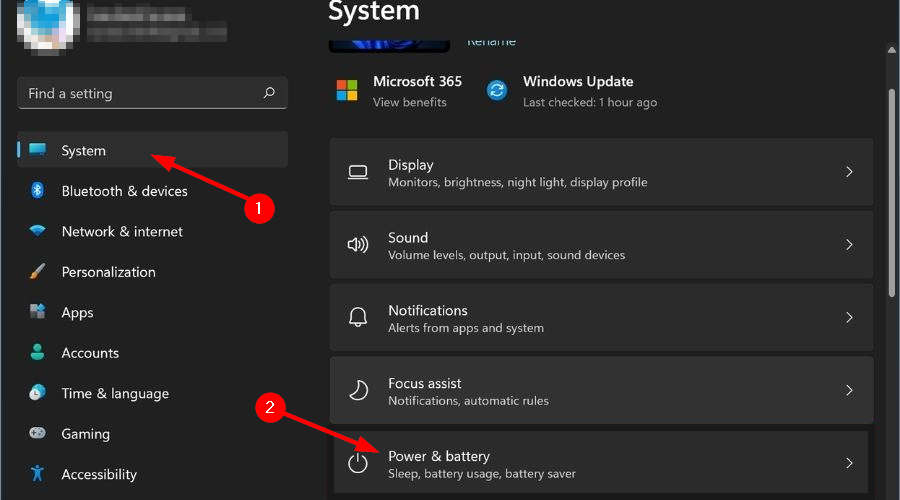
- अंतर्गत बैटरी बचतकर्ता, चुनते हैं बैटरी सेवर को स्वचालित रूप से चालू करें और एक प्रतिशत स्तर चुनें जब इसे स्वचालित रूप से चालू होना चाहिए।
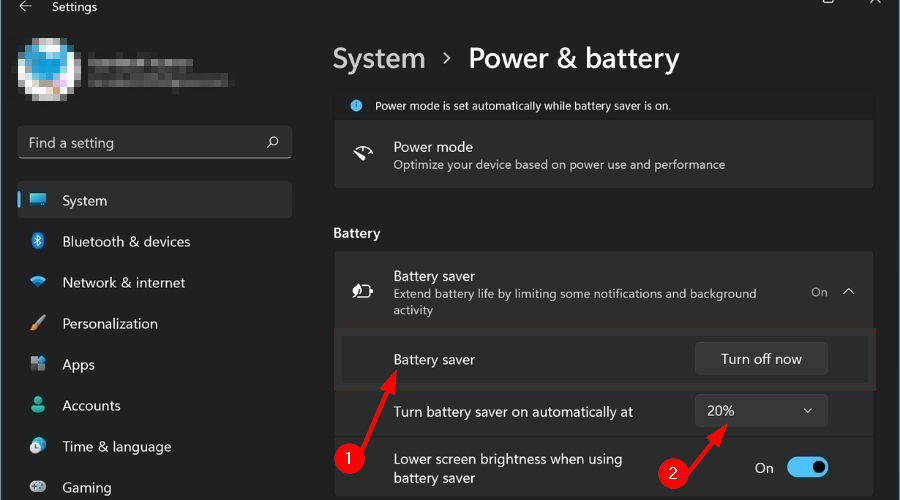
2. पावर सेटिंग्स बदलें
- को मारो खिड़कियाँ + मैं खोलने की चाबियां समायोजन.

- पर जाए प्रणाली और चुनें पावर और बैटरी.
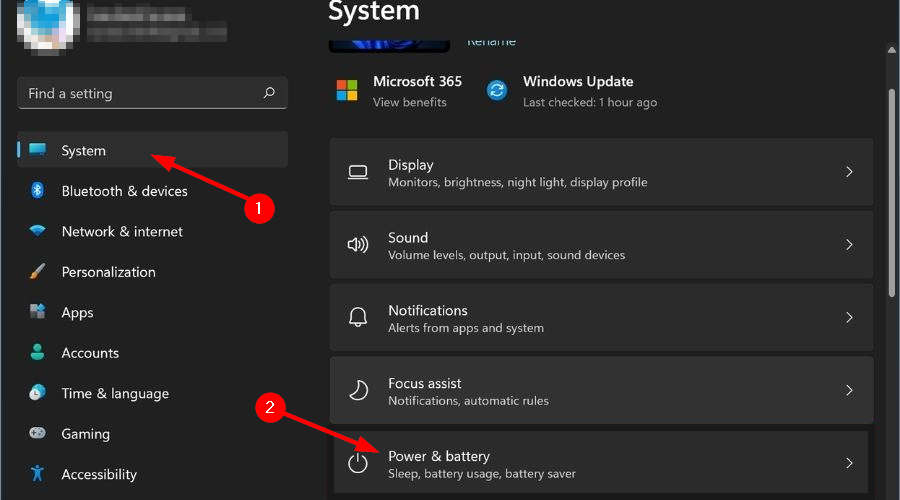
- नीचे स्क्रॉल करें शक्ति मोड और चुनें सर्वश्रेष्ठ बिजली दक्षता ड्रॉप डाउन मेनू से।
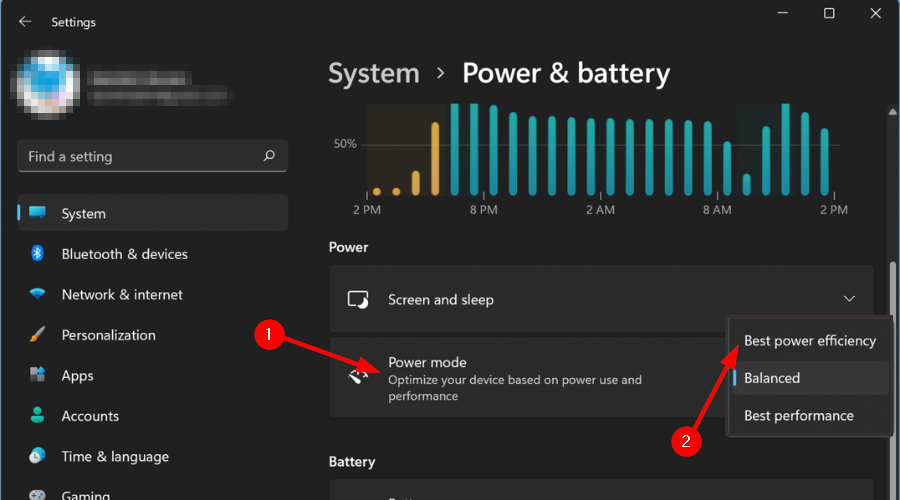
- विंडोज़ 10/11 पर लैपटॉप बैटरी स्वास्थ्य की जांच करने के लिए 10+ सर्वोत्तम टूल
- विंडोज 11 बैटरी ड्रेन के मुद्दों को कैसे ठीक करें
- बैटरी चार्जिंग को रोकने और बैटरी लाइफ बढ़ाने के लिए 4 बेहतरीन टूल
- विंडोज 10 की बैटरी लाइफ बढ़ाने के लिए बेस्ट टिप्स और टूल्स
3. पावर समस्या निवारक चलाएँ
- को मारो खिड़कियाँ + मैं खोलने की चाबियां समायोजन.

- पर जाए प्रणाली और चुनें समस्या निवारण।
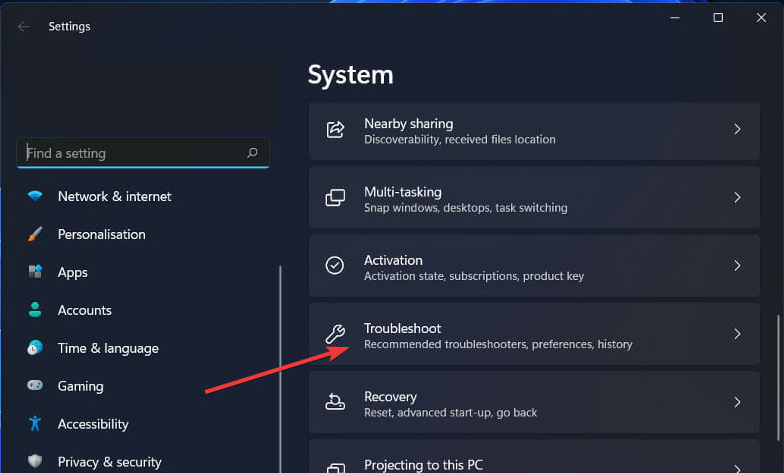
- चुनते हैं अन्य समस्या निवारक।
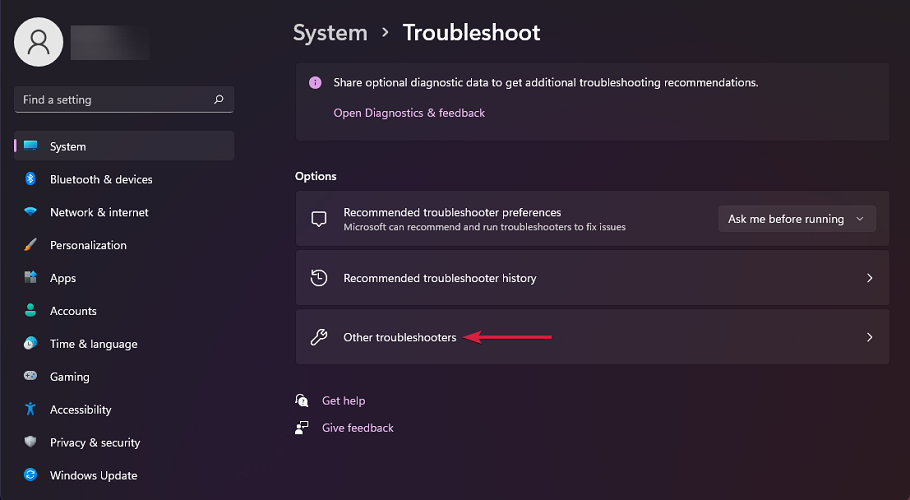
- दबाएं दौड़ना बगल में बटन शक्ति।
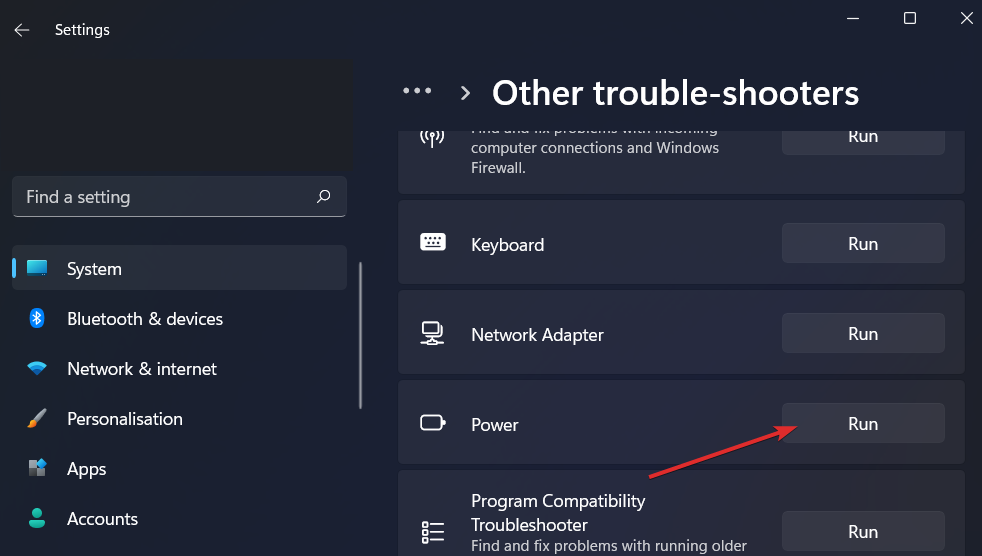
4. एक विशेष सॉफ्टवेयर का प्रयोग करें
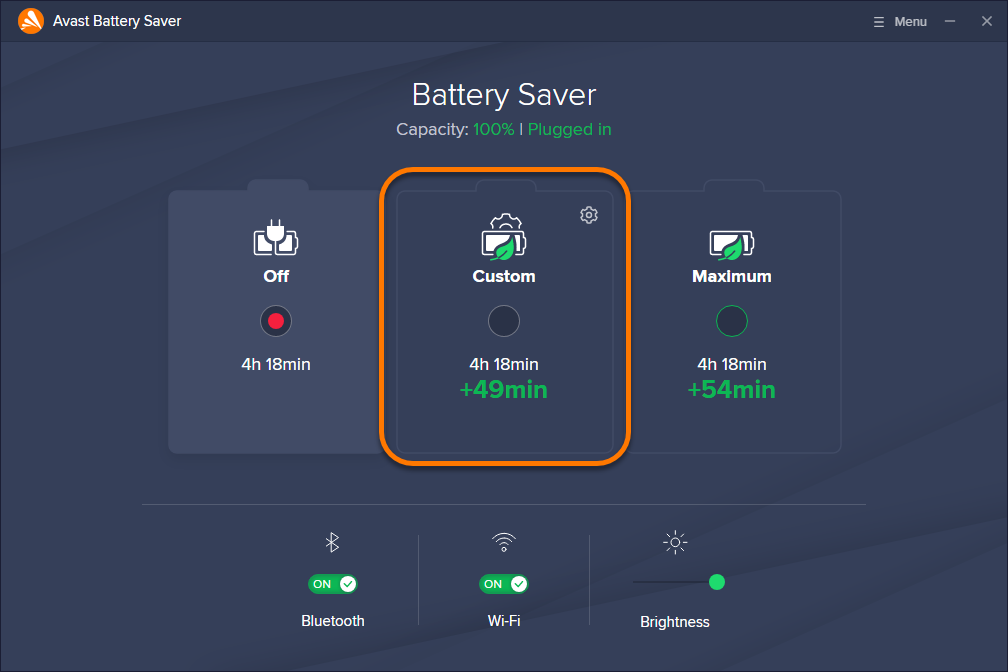
वैकल्पिक रूप से, यदि आप एक स्वचालित बैटरी सेवर टूल, अवास्ट बैटरी को शामिल करना चाहते हैं सेवर एक बेहतरीन विकल्प है जो आपकी बैटरी को समझदारी से प्रबंधित करके आपके पीसी को अधिक समय तक चालू रखता है जीवन।
ऐप आपके पीसी के जीवन को एक घंटे तक बढ़ा सकता है, यह इसकी शक्ति पर निर्भर करता है और आप इसका उपयोग कैसे करते हैं। यह बैटरी कम होने पर अनावश्यक प्रक्रियाओं को स्वचालित रूप से बंद करके और पूरी तरह चार्ज होने पर उन्हें वापस चालू करके आपके पीसी की पावर दक्षता में भी सुधार करता है।
⇒ अवास्ट प्राप्त करेंबैटरी बचतकर्ता
क्या विंडोज 11 में बैटरी की समस्या है?
अधिकांश लैपटॉप उपयोगकर्ताओं के लिए बैटरी जीवन एक चिंता का विषय है। हालांकि विंडोज 11 एक शक्तिशाली ओएस है, यह आपके लैपटॉप पर भी निर्भर करता है। कुछ मॉडलों में पावर प्रबंधन प्रौद्योगिकियों में सुधार के कारण बैटरी जीवन में वृद्धि देखी जाएगी।
अधिक आक्रामक बिजली-बचत सुविधाओं के कारण विंडोज 11 में अन्य लैपटॉप खराब बैटरी जीवन प्राप्त कर सकते हैं जो नींद के समय से अधिक समय तक जाग सकते हैं।
यदि आप विंडोज 11 चलाने के लिए एक शक्तिशाली पीसी के लिए बाजार में हैं, तो आप कर सकते हैं हमारी अनुशंसित सूची में से एक का चयन करें.
नीचे दिए गए कमेंट सेक्शन में बेझिझक कुछ टिप्स और ट्रिक्स शेयर करें जिनका इस्तेमाल आप अपनी बैटरी लाइफ को बचाने के लिए करते हैं।


